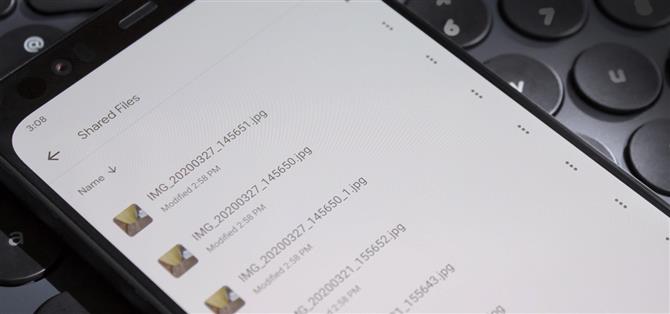Jeg plukket nylig en Pixel Slate da Google hadde en avtale på gang. Jeg hadde vært i markedet for et Android-nettbrett siden Nexus 7, og dette var det nærmeste. Dessverre lærte jeg snart Chrome OS og Android er ikke så integrert som jeg hadde håpet.
Hva gjør du hvis du har spilt inn en video på telefonen din og vil se den på Chromebook? Svaret er … det er ikke en perfekt løsning. Det er tre metoder jeg har funnet som er enkle å bruke og lar gigabyte- og oppstore filer overføres relativt raskt. De krever heller ikke utviklermodus, noe som kan annullere garantien og vil tilbakestille dataene fra fabrikk.
Metode 1: SnapDrop
Den enkleste metoden å bruke er SnapDrop, en åpen kildekode for overføring av P2P-filer. Det er en Progressive Web App (PWA), som betyr at tjenesten er tilgjengelig via et nettsted (Snapdrop.net). Nettstedet kan lagres på Chromebook eller telefon, og når den er lagret, er måten det fungerer nesten identisk med en app.
Som PWA fungerer det feilfritt på Chrome OS. Inspirert av Apples AirDrop ser SnapDrop på nettverket ditt etter alle andre med nettstedet åpent. Når du ser dem, berører du dem for å sende en fil, eller trykk lenge for å sende en direkte melding.
I motsetning til andre lignende tjenester bruker SnapDrop WebRTC når nettleseren støtter det. Hvis du tilfeldigvis vil dele med en iOS-smarttelefon eller nettbrett (som ikke støtter WebRTC-filoverføring), vil det falle tilbake til Websockets (og litt hacking) for å gjøre filoverføring mulig. Og best av alt, filene er kryptert under transport, slik at du ikke trenger å bekymre deg for at data blir oppfanget.


Metode 2: Google Drive
Jeg elsker ikke denne metoden, men jeg har funnet ut at den er den mest pålitelige. Med Wi-Fi Direct og Bluetooth-filoverføring som ikke støttes av Chrome OS på dette tidspunktet, er den eneste måten å flytte filer først å laste dem opp til skyen, deretter laste ned (eller få tilgang til dem) på en annen enhet.
Heldigvis lever vi i en tid der det er tilgjengelige flere gratis skytjenester som DropBox, Google Drive eller Microsoft OneDrive, som alle har Android-apper. På grunn av integrasjonen og en større mengde gratis lagring (15 GB), anbefaler vi imidlertid Google Drive.
Når du bruker denne metoden, anbefaler vi sterkt å laste opp ved hjelp av Wi-Fi. For de fleste brukere vil dette gi den korteste filoverføringstiden. I tillegg, for de med begrenset mobilgodtgjørelse, vil opplasting av flere GB-filer spises bort med den månedlige godtgjørelsen.
 Bilde av Jon Knight / Android Hvordan
Bilde av Jon Knight / Android Hvordan
Men jeg vet hva du tenker, 15 GB er ikke nok. Og ærlig talt, jeg kunne ikke vært mer enig. Spesielt når du prøver å sende store filmer, bilder og andre filer, vil 15 GB fordampe raskt. Dessuten deles Google Drive 15 GB med Gmail og Google Photos (original kvalitet), så i virkeligheten har du enda mindre lagringsplass.
Men Google tilbyr spesielle fordeler for Chromebook-brukere, hvorav den ene er gratis Google Drive-lagring. Fram til 31. januar 2021 vil alle kjøp av en ny Chromebook eller Pixelbook gi deg 100 GB Google One-lagring i 12 måneder, gratis. Du må aktivere denne funksjonen, som kan gjøres ved å bruke lenken nedenfor.
- Innløse 100 GB Google One-tjenesten til din nye Chromebook
 Bilde via Google
Bilde via Google
Metode 3: USB-stasjoner
Det siste alternativet er å bruke en USB-harddisk og manuelt flytte filer. På noen måter er dette alternativet bedre, siden det kan være billigere og raskere enn trådløs overføring. Avhengig av USB-standarden som brukes på telefonen, Chromebook og datakabelen, kan du overføre med opptil 10 Gbps.
Chrome OS kan lese og administrere de fleste eksterne harddisker uten problemer. Hvis du er ute etter et kompakt design, kan du sjekke ut Silicon Power USB-C Flash Drive Mobile C10. 128 GB-modellen er for tiden $ 26.99 på Amazon. Den er mindre enn 1,5 centimeter lang, så den knapt vil stikke ut fra den bærbare datamaskinen, nettbrettet eller telefonen. Skrivehastighetene er litt trege, men dette problemet ser ut til å plage de fleste tommelfinger i denne fysiske størrelsen.
 Bilde via Amazon
Bilde via Amazon
For de som ønsker enda mer lagring, anbefaler vi å få WD My Passport Ultra Silver. Prisene starter på $ 57.99 for 1 TB, noe som gjør det til et av de rimeligere alternativene. Det kan også være passordbeskyttet med AES-256-kryptering. Den leveres med en USB Type-A-adapter, så den fungerer uansett hvilke porter Chromebook har.
Kjøp WD My Passport Ultra Silver fra $ 57.99 på Amazon
Vil du hjelpe deg med å støtte Android Hvordan kan du få mye god ny teknologi? Sjekk ut alle tilbudene på den nye Android How Shop.
Forsidebilde av Jon Knight / Android How